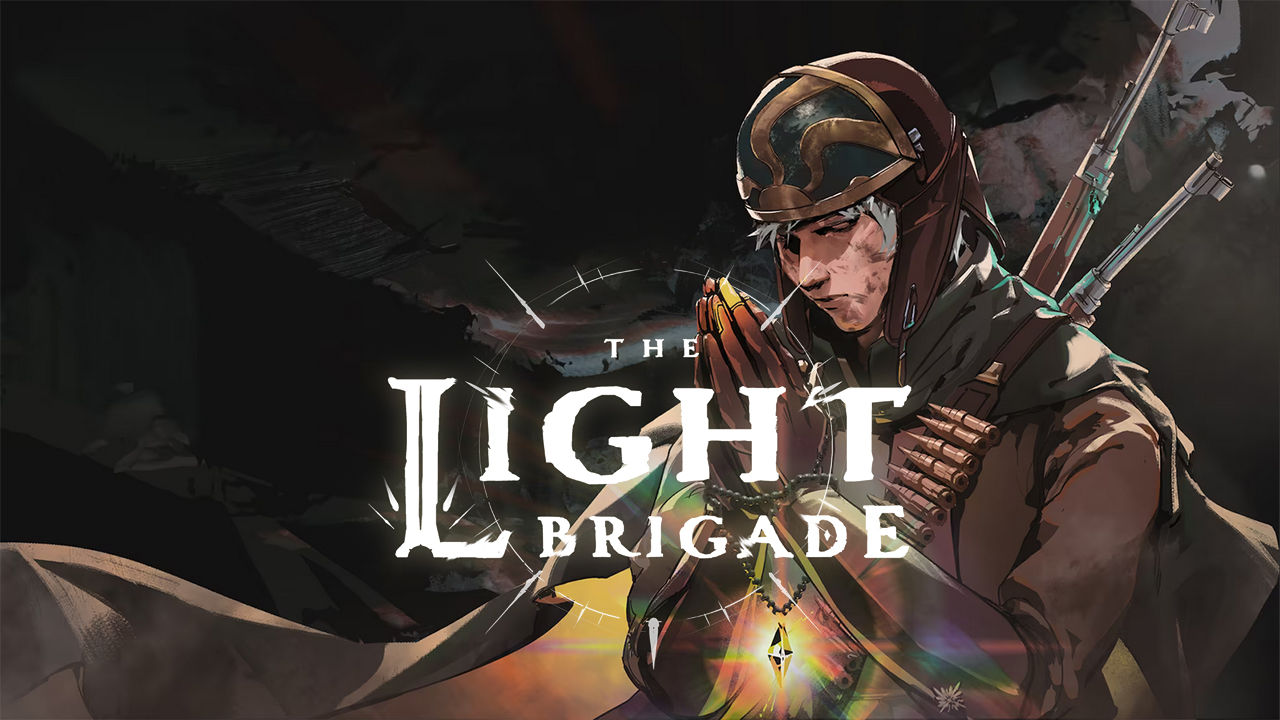In dieser Anleitung erfahren Sie, wie Sie Ihren Fortschritt verschieben und die Datei aus Quest speichern 2 zu PCVR.
Anforderungen:
- Die Leichte Brigade auf dem PC
- Eine Möglichkeit, Ihre Quest zu verbinden 2 auf Ihren PC (höchstwahrscheinlich ein USB-C-zu-USB-C-Kabel)
- Eine funktionierende Installation von Sidequest (Das ist ziemlich einfach und wird in dieser Anleitung behandelt, meistens)
- Ein Texteditor
Schritt 1
Sie haben also „The Light Brigade“ gekauft, bevor Sie geprüft haben, ob es auf Steam erhältlich ist, und es dann einfach ein zweites Mal gekauft, weil Sie es getan haben’Du bist ein impulsives kleines Monster wie ich…oder vielleicht wolltest du es einfach zweimal, Wer weiß, tut’Es spielt keine Rolle.
Entscheidend ist, dass Sie es können, verhältnismäßig, Verschieben Sie Ihren Speicherstand ganz einfach von Quest 2 zu PCVR.
Schritt 2
Installieren Sie SideQuest auf Ihrem PC und Quest 2
Ich sagte, ich würde darüber berichten, aber ich habe irgendwie gelogen. Das offizielles SideQuest Die Anleitung macht es ganz einfach.
SideQuest wird von Meta und mir mehr oder weniger akzeptiert’Ich habe noch nie davon gehört, dass es für irgendjemanden Probleme verursacht, also zieh dich an’Ich betone das nicht.
Schritt 3
Erhalten Sie Ihre SteamID und Ihren Namen
- Öffnen Sie Ihren Steam-Client und wählen Sie Aussicht, dann klick Einstellungen
- Wählen Schnittstelle und aktivieren Sie das Kontrollkästchen mit der Aufschrift, “Steam-URL-Adresse anzeigen, sofern verfügbar”
- Klicken OK
- Klicken Sie nun auf Ihr Steam-Profilname und auswählen Profil anzeigen
- Ihre SteamID wird in der URL oben links aufgeführt (es ist die wirklich lange Zahl am Ende.) Wenn Sie eine benutzerdefinierte URL haben, Die Nummer wird nicht aufgeführt. In diesem Fall, Sie’Sie müssen dies in Ihrem Einstellungsmenü deaktivieren.
- Speichern Sie Ihre 17-Ziffernnummer und Ihren Steam-Benutzernamen irgendwo.
Schritt 4
Sichern Sie Ihre Quest 2 Daten auf Ihren PC
Starten Sie Sidequest und stellen Sie sicher, dass es Sie anzeigt’Sie sind mit Ihrer Quest verbunden 2.
(Grüner Punkt in der oberen linken Ecke)
Gehen Sie zum “Derzeit installierte App” Tab.
Es’Das ist das seltsame Quadrat, aus dem es besteht 9 Kästchen in der oberen rechten Ecke.
Scrollen Sie nach unten, bis Sie sehen “com.FunktronicLabs.TheLightBrigade” und klicken Sie dann auf das Zahnradsymbol auf der rechten Seite des Bildschirms, das mit dem Spiel übereinstimmt.
Klicken Sie nun auf die große fuchsiafarbene Schaltfläche mit der Aufschrift “Spieldaten sichern” und warten Sie, bis es fertig ist.
Wenn es’Wenn Sie fertig sind, klicken Sie erneut auf das Zahnradsymbol und dann auf “Öffnen Sie Backups.”
Jetzt sollte ein Ordner mit zwei Elementen geöffnet sein “APKs” und “Daten.”
Offen Daten, dann der Ordner mit dem Datum Du hast das Backup gemacht, dann Dateien, dann Wolke, dann Daten, dann speichern.
Daten => (korrektes Datum) => Dateien => Wolke => Daten => speichern
Lassen Sie diesen Ordner geöffnet und starten Sie Steam.
Schritt 5
Verschieben Sie Ihre gespeicherten Daten zu Steam
Sobald Steam betriebsbereit ist, Gehen Sie zu Ihrer Spieleliste und klicken Sie mit der rechten Maustaste “Die Leichte Brigade.”
In der Box, die auftaucht, wählen “Eigenschaften” und dann deaktivieren “Behalten Sie Spielstände für Light Brigade in der Steam Cloud”, wir’Ich schalte das später wieder ein.
In der Box, die auftaucht, wählen “Verwalten” und dann “Lokale Dateien durchsuchen.”
Dies sollte ein Fenster mit einer Reihe von Elementen öffnen, einschließlich der eigentlichen Datei für das Spiel und einem Ordner namens “spart.”
*Wenn Sie anziehen’Hier gibt es keine Ordner, Führen Sie das Spiel aus, bis Sie den Startpunkt erreichen ☼Mutter☼, Beenden Sie dann das Spiel und überprüfen Sie es erneut.
Öffne das “spart” Mappe, überraschenderweise. Öffnen Sie dann den Ordner mit Ihrem Steam-ID.
Im Ordner vom SideQuest-Backup, das wir zuvor erstellt haben, Kopieren Sie die aufgerufene Datei “user.json” und fügen Sie es dann in das ein “spart” Ordner in Ihren Steam-Dateien, den wir gerade gefunden haben.
Schritt 6
Passen Sie Ihren Speicherstand an Ihre SteamID an
Die aufgerufene Datei “user.json” ist eine JSON-Datei.
Es’Es handelt sich im Grunde nur um eine Menge Informationen, die in Computersprache geschrieben wurden…So'ne Art.
Der Punkt ist, dass man es einfach so öffnen kann’Es ist eine Textdatei.
Klicken Sie mit der rechten Maustaste auf die Datei, Wählen Sie „Öffnen mit“., und wählen Sie dann alles aus, was Textdateien öffnen kann.
Der einfache Editor funktioniert einwandfrei.
In der ersten Zeile, Ersetzen Sie den Teil, der besagt
"Nutzername":"ZuccDucc369",
oder wie auch immer Ihr Quest-Benutzername lautet
"Nutzername":"(Dein Steam-Name)",
Verwenden Sie Ihren tatsächlichen Steam-Namen
Ersetzen Sie dann den Teil, auf dem steht
"Eindeutige ID":12345678910111213,
oder welche Zahl auch immer da ist
mit
“Eindeutige ID”:(Deine Steam-ID),
Benutze die 17 Ziffern-ID aus Ihrem Steam-Profil
Speichern Sie dann die Datei.
Wenn beim Hochfahren alles nach meiner brillanten und überformatierten Anleitung gelaufen ist
Die Light Brigade auf Steam sollte mit Ihrem Save fertig sein.
Wenn du’Ich habe überprüft, ob alles funktioniert hat, Vielleicht möchten Sie wieder ins Spiel zurückkehren’s-Eigenschaften auf Steam und schalten Sie Steam Cloud wieder ein.